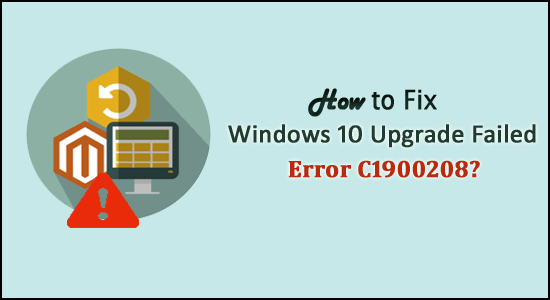
Står du inför det mycket frekventa felet C1900208 efter att ha väntat i flera timmar med att installera Windows 10, men misslyckades? Och medan försök igen två-tre gånger misslyckades igen och fick samma fel C1900208, "Installationsstatus" misslyckades.
Om du tittar på vad som gick fel och hur du åtgärdar felkoden "C1900208", så är den här artikeln för dig.
Felkoden C1900208 för Windows 10-uppgraderingen misslyckades på grund av en korrupt Windows Update-tjänst.
Men om någon hittade att felet uppstår på grund av antiviruset måste du tillfälligt inaktivera antivirusprogrammet före installationen av Windows 10 och du kan återaktivera det efter att installationen är klar.
Och om detta inte kommer att fungera för dig föreslås det att du fixar fel C1900208 med de angivna lösningarna:
Du kan lösa Windows 10-uppgraderingsfelet 0xc1900208 på två sätt:
- Du kan försöka fixa Windows Update-tjänsten och tvinga Windows 10 att återuppta nedladdningen.
- Eller så kan du undvika Windows Update-tjänsten tillsammans och använda Windows 10 Media Creation Tool.
Det andra syftet är den enklaste processen eftersom Windows Update-tjänsten borde korrigera sig själv med en Windows 10-installation.
Hur åtgärdar jag Windows 10-uppgraderingsfelet C1900208?
Här för att fixa Windows 10 Upgrade Failed Error C1900208 måste du använda Media Creation Tool.
Du kan använda det här verktyget på två sätt: antingen laddar du ner Windows 10-installationsfilerna direkt till hårddisken (det bör ha 8 GB utrymme krävs),
Eller så kan du ladda ner installationsfilerna till ett USB-minne eller DVD till ett USB-minne eller DVD om du måste installera Windows 10 på mer än 1 PC.
I vissa fall måste du samla in lite information om din dator så det är viktigt att ladda ner rätt Media Creation Tool och installera media (om du laddar ner till USB eller DVD)
För att utföra detta:
- För att öppna kommandotolken som admin > klicka på Start och skriv "cmd" och utan att trycka på Enter på tangentbordet; och vänta på CMD. EXE eller " Kommandotolk " för att dyka upp i listan och klicka sedan höger på den och "Kör som administratör".
- Genom att använda musen, markera nedanstående text:
- systeminfo | findstr /B /C:"OS Name" /C:"System Locale" /C:"System Type"
- Högerklicka sedan över den markerade texten ovan och välj sedan Kopiera från dialogmenyn.
- Gå nu tillbaka till kommandotolken som öppnades i steg #1 och klicka sedan höger på ett tomt område i fönstret. En dialogmeny bör visas efter att välj Klistra in och tryck sedan på Enter på tangentbordet för att utföra. Då kan du något liknande följande givna utdata:
- OS-namn: Microsoft Windows 7 Ultimate
- Systemtyp: x64-baserad PC
- Systemspråk: en-us; Engelska Förenta Staterna)
- Nu vid den här tiden kan du ladda ner Windows 10 Media Creation Tool . Det beror på din " systemtyp " som identifierades i föregående steg, du måste ha antingen 32-bitars mediaverktyget eller 64-bitars media också .
- Och kör sedan Windows 10 Media Creation Tool du laddade ner och ett lila fönster kommer att dyka upp med två alternativ: "Uppgradera den här datorn nu" eller " Skapa installationsmedia för en annan dator".
Och om du väljer "Uppgradera den här datorn nu", laddar den ner installationsfilerna direkt till din hårddisk och påbörjar installationen av Windows 10. Om du väljer " Skapa installationsmedia för en annan PC " tillåter det dig att skapa antingen en USB-minne eller DVD med installationsmedia.
På den fortsatta sidan, se till att du väljer SAMMA språk som ditt systemspråk (som utdata i steg #4), annars kan du stöta på felmeddelandet " Något hände " och det kommer att avslutas. För alternativet "Edition" väljer du antingen Windows 10 Home eller Pro* , och för "Arkitektur" väljer du "båda" och klickar sedan på Nästa.
Återigen på den fortsatta sidan, välj USB-flashenhet (om du har minst en 8GB-flashenhet), eller ISO om du vill bränna den till DVD; en 8 GB DVD kommer att vara nödvändig om du bränner både 32-bitars och 64-bitars arkitekturer, eller så väljer du den ena eller den andra och använder en 4,7 GB DVD som är vanligare.
OBS ! När installationsmediet skapades kör du setup.exe från USB-enheten eller DVD-skivan . Detta kommer att utföra en installation av Windows 10 på plats i din erbjudna Windows-miljö. Med den här metoden kommer du att få och behålla din gratis Windows 10-licens. Och efter det kan du göra en ren installation om du vill.
Det uppskattas att de givna stegen fungerar för dig att installera Windows 10 och felet C1900208 är fixat, men om du fortfarande stöter på installationsfelet för Windows 10 kör du PC Repair Tool.
Efter installation av Windows 10 läs artikeln – hur du säkrar din dator efter installation av Windows 10 .
Bästa och enkla lösningen för att fixa felkod C1900208
Ibland åtgärdar inte felet att följa de manuella lösningarna, så i det här fallet fungerar det automatiska PC-reparationsverktyget för dig att fixa Windows 10-uppgraderingsfel 0xc1900208.
Detta är ett avancerat reparationsverktyg som bara genom att skanna en gång, upptäcker och fixar olika datorrelaterade problem och fel.
Med detta kan du också fixa olika Windows-uppdateringsrelaterade fel, DLL-fel, BSOD-fel, registerproblem, applikationsfel och mer . Det fixar inte bara fel utan optimerar också Windows PC-prestanda.
Skaffa PC Repair Tool för att åtgärda felkoden C1900208
Slutsats:
Så det här handlar om Windows 10-uppgraderingsfelet C1900208, jag försökte mitt bästa för att tillhandahålla den möjliga lösningen för att fixa installationsfelet i Windows 10.
Följ de givna stegen noggrant.
Efter att ha följt lösningarna beräknas felet C1900208 inte längre uppstå.
Lycka till..!

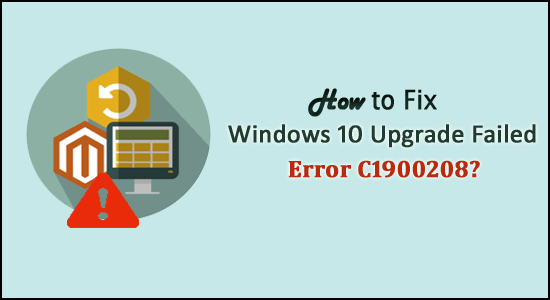



![[100% löst] Hur åtgärdar jag meddelandet Fel vid utskrift i Windows 10? [100% löst] Hur åtgärdar jag meddelandet Fel vid utskrift i Windows 10?](https://img2.luckytemplates.com/resources1/images2/image-9322-0408150406327.png)




![FIXAT: Skrivare i feltillstånd [HP, Canon, Epson, Zebra & Brother] FIXAT: Skrivare i feltillstånd [HP, Canon, Epson, Zebra & Brother]](https://img2.luckytemplates.com/resources1/images2/image-1874-0408150757336.png)